Så här säkerhetskopierar du Hangouts ljudmeddelanden på Android Phone
 Uppdaterad av Boey Wong / 09 april 2021 11:30
Uppdaterad av Boey Wong / 09 april 2021 11:30Vet någon hur man extraherar Hangouts-ljudmeddelanden? För jag vill säkerhetskopiera dem till min dator. Jag har provat allt jag kan komma på och jag kan inte hitta ljudfilen sparad någonstans på min Android-telefon, bara i det ursprungliga sms som den skickades in. Tack för input!
Google Hangouts blir ett mycket ofta använt chattprogram med ökningen av tekniker som Android-telefoner och Google Chrome. Men den största nackdelen med denna chatt-app är oförmågan att exportera chatthistorik inklusive ljudmeddelanden från Android-enheten eftersom det inte finns en direkt knapp där du bara kan trycka på knappen och exportera chatthistoriken.
Lyckligtvis finns det det snabbaste sättet att du kan exportera och säkerhetskopiera din Hangouts-chatthistorik till datorn.
FoneLab Android Data Recovery är ett program som kan användas som en Android-extraherare och användas för att återställa raderade eller förlorade textmeddelanden samt ljudmeddelanden från Android-enheter. Andra filer som foton, kontakter, samtalsloggar, videor, musik, WhatsApp-meddelanden och bilagor, dokument etc. stöds också för återställning. Om du upptäcker att vissa viktiga ljudmeddelanden från Hangouts har tagits bort, sluta använda din Android-handenhet och ansöka om den här återställningsprogramvaran på din dator för att hämta dem tillbaka.
Programvaran stöder nästan alla Android-modeller som Samsung, Sony, Motorola, Google Pixel, HTC, One Plus, ZTE och många fler. Nu är den kostnadsfria provversionen av detta program tillgänglig på dess officiella webbplats. Du kan ladda ner den och prova.
Säkerhetskopiera och återställ Android-data till datorn enkelt.
- Säkerhetskopiera och återställ Android-data till datorn enkelt.
- Förhandsgranska data i detalj innan du återställer data från säkerhetskopior.
- Säkerhetskopiera och återställa Android-telefon och SD-kortdata Selectively.
Så här extraherar du Hangouts ljudmeddelanden med FoneLab
steg 1Ladda ner och installera FoneLab Android-program för återhämtning av data på din dator med ovanstående länk. Den startar automatiskt när den är klar. Se till att det finns mer än 20% batterikapacitet kvar på din Android-mobil och anslut sedan den till datorn.

steg 2Du måste aktivera USB-felsökning på din enhet i förväg så att den kan upptäckas av programmet. Om du inte vet hur Aktivera USB-felsökning kan du följa instruktionerna på skärmen från programmet. Det tar bara några tryckningar för att öppna den. Efter det klicket OK på din dator.

steg 3Programmet kan extrahera olika typer av data från Android-enheten. Du är fri att välja vilka filer du vill bara genom att kryssa i rutan före innehållet och klicka på Nästa knapp. Om du vill extrahera Hangouts ljudmeddelanden, kolla Audio och klicka sedan på Nästa att skanna.
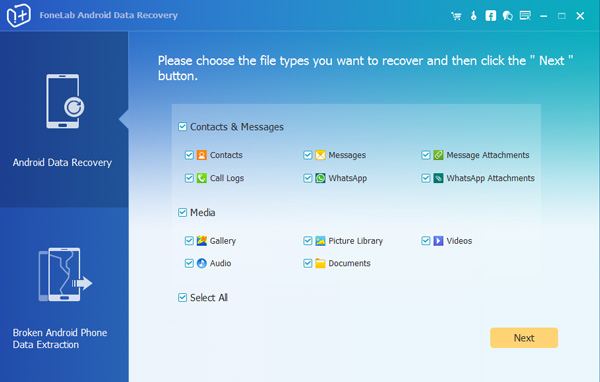
steg 4Låt programvaran skanna din Android-telefon. Programmet måste ha behörighet att skanna data från din telefon. Så tryck Tillåt / Grant / Auktorisera när den ber dig om det. Klicka på om meddelandena inte dyker upp Försök igen på gränssnittet för att försöka igen.

steg 5Nu kan du förhandsgranska skanningsresultatet. Klick Audio på vänster sidofält för att visa detaljerna. Välj de filer du vill säkerhetskopiera och klicka på Recover knappen för att spara dem till din dator.
Det är allt, vad tycker du om detta dataåterställning för Android verktyg? Omfattande och superlätt att använda, eller hur? Lämna oss en kommentar om du har några problem när du använder denna programvara.
Säkerhetskopiera och återställ Android-data till datorn enkelt.
- Säkerhetskopiera och återställ Android-data till datorn enkelt.
- Förhandsgranska data i detalj innan du återställer data från säkerhetskopior.
- Säkerhetskopiera och återställa Android-telefon och SD-kortdata Selectively.
